Suka berkirim pesan WhatsApp melalui voice note? Ingin tahu cara mudah menyimpannya dan mengubahnya menjadi mp3 untuk kebutuhan lain? Nah, kamu berada di tempat yang tepat. Berikut ini ada triknya cara mudah menyimpan vn WhatsApp dan langsung mengubahnya menjadi file mp3.
Sebagian besar pengguna iOs dan juga Android saat ini bisa dipastikan menginstall yang namanya WhatsApp pada smartphone kesayangan mereka. Memang WhatsApp adalah salah satu layanan chat terbaik yang ada sekarang ini.
Selain chat dan pesan singkat, di WhatsApp sendiri ada banyak fitur lainnya seperti berkirim gambar melakukan panggilan video maupun suara dan juga berkirim pesan suara atau biasa kita sebut voice note. Bagi yang sedang mager dan sangat malas mengetik tentunya fitur voice note ini menjadi andalan.
Mereka lebih memilih mengirim pesan menggunakan suara karena hanya tinggal pencet icon microphone lalu mengucapkan kalimat yang ingin di kirim ke teman. Tak jarang ada yang suka iseng mengirim suara ketika sedang bernyanyi melalui voice note atau mengirim percakapan-percakapan penting lainnya.
Terkadang kita mungkin ingin sekali bisa menyimpan Voice note tadi jika dirasa penting. Atau bahkan kamu ingin menggunakan voice note tadi sebagai bahan untuk membuat konten lainnya. Nah, oleh karenanya sekarang ini inwepo punya tipsnya. Untuk menyimpan voice note dengan sangat mudah lalu kemudian menyimpannya dalam bentuk file mp3.
Video Tutorial
Jadi buat kamu yang lagi mencari cara seperti di atas. Langsung saja yuk ikuti tutorialnya di bawah ini.
Tutorial
1. Langkah pertama, unduh dan install aplikasi penyimpan VN yakni Voice Note Store dan juga All Audio Converter.
2. Langkah kedua, buka WhatsApp kamu lalu cari vn yang akan di simpan. Tap dan tahan pada voice note tersebut berikutnya pilih icon berbagi lalu pilih menu Voice Note Store.
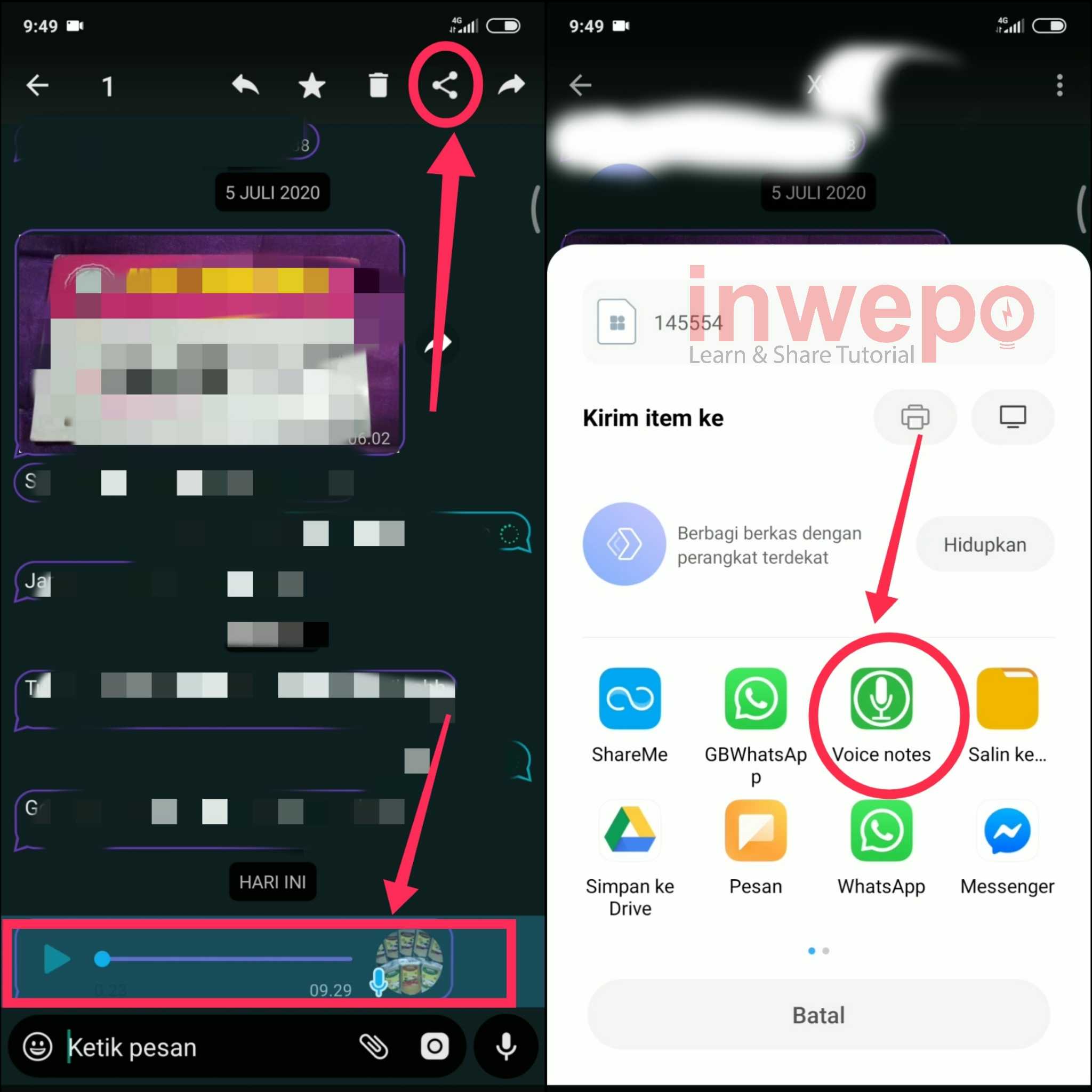
3. Langkah ketiga, kamu akan langsung diarahkan ke aplikasi Voice Note Store. Pilih saja Izinkan kemudian tap tanda panah yang berada di bagian bawah.
4. Langkah keempat, simpan dan masukkan nama file pada kolom yang sudah di sediakan. Berikutnya buka aplikasi All Audio Convert pilih menu Convert.
5. Langkah kelima, buka folder Sound biasanya Voice note akan tersimpan di folder tersebut. Lalu pilih file yang akan digunakan.
6. Langkah keenam, langsung tap ceklis yang berada di bagian bawah. Lalu pilih saja menu Mp3.
7. Langkah ketujuh, kamu bisa mengatur parameter audio sesuai keinginan kamu kemudian tap ceklis. Jika sudah semuanya buka folder berkas, nah file converter biasanya akan tersimpan di folder Audio Converter.
Demikian tutorial Cara Simpan dan Ubah Voice Note WhatsApp ke Mp3. Semoga bermanfaat.